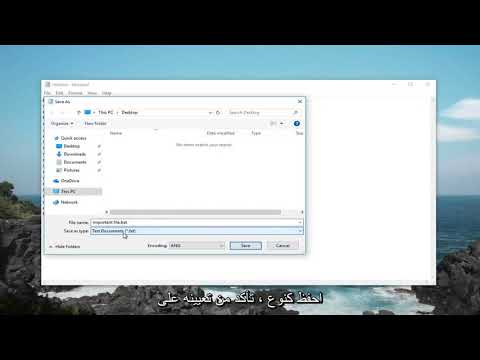
المحتوى
في هذه المقالة: استخدام مربع الحوار "تشغيل" ، استخدم نافذة طرفية
الملفات الدُفعية هي برامج مكتوبة إلكترونيًا تحتوي على سطور أوامر منفذة بالتتابع ، واحدة تلو الأخرى. يمكنك تشغيلها بطريقتين. في الواقع ، يمكنك إدخال أوامر داخل نافذة طرفية أو تشغيل البرنامج باستخدام مربع الحوار "تشغيل".
مراحل
جزء 1 باستخدام مربع الحوار "تشغيل"
-
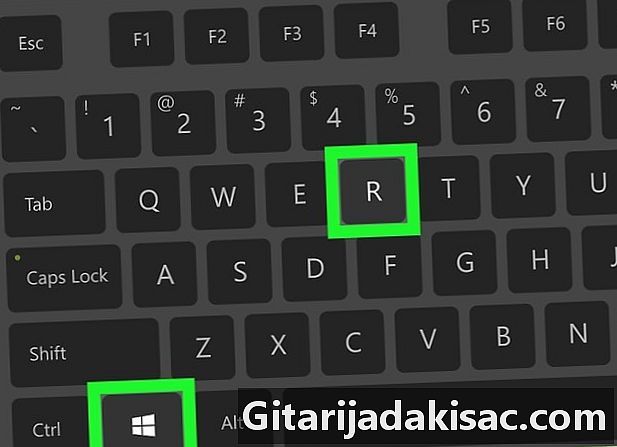
إضغط على ⊞ فوز+R. هذا سيفتح مربع الحوار نفذ.- إذا كنت بحاجة إلى تشغيل الملف الدفعي كمسؤول ، استخدم هذه الطريقة بدلاً من ذلك.
-

انقر فوق تصفح .... -
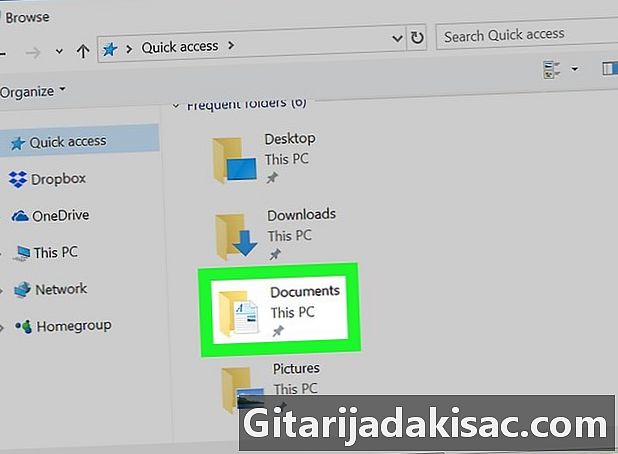
انتقل إلى المجلد الذي يحتوي على ملف دفعي. -
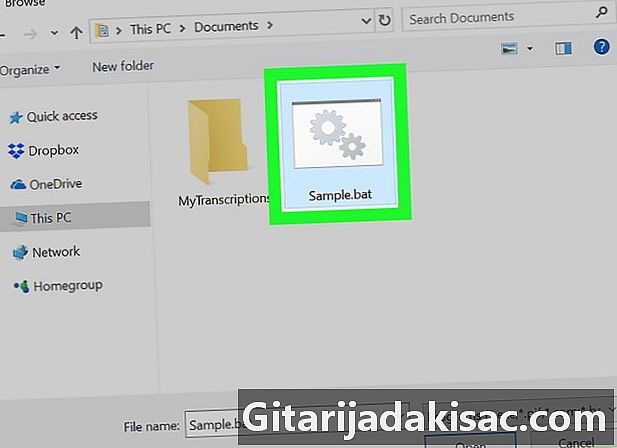
انقر على الملف مرة واحدة لتحديده. بمجرد أن يتم ذلك ، سيتم تسليط الضوء عليه. -

انقر فوق فتح. سيؤدي هذا إلى لصق المسار الكامل للملف في مربع الحوار. -
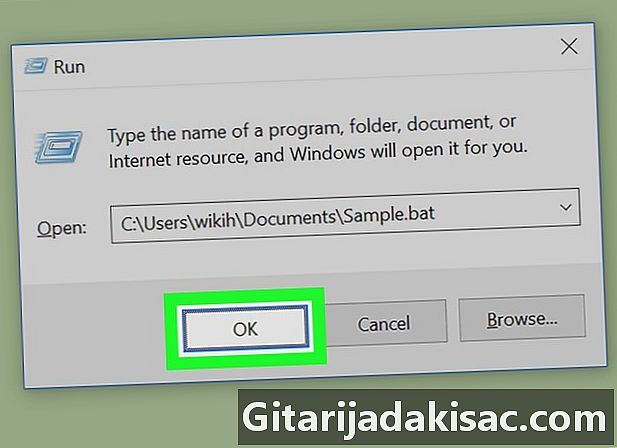
انقر فوق الزر حسنا. سيتم فتح ملف الدُفعات في نافذة طرفية وتشغيله. بمجرد الانتهاء ، سترى في أسفل النافذة خطًا يشير إلى ذلك اضغط على مفتاح للمتابعة. -
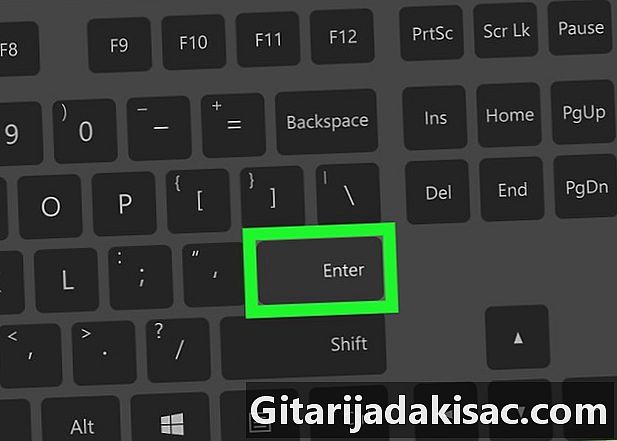
اضغط على أي مفتاح. سيؤدي هذا إلى إغلاق نافذة المحطة بعد تنفيذ الأمر.
جزء 2 باستخدام نافذة المحطة
-
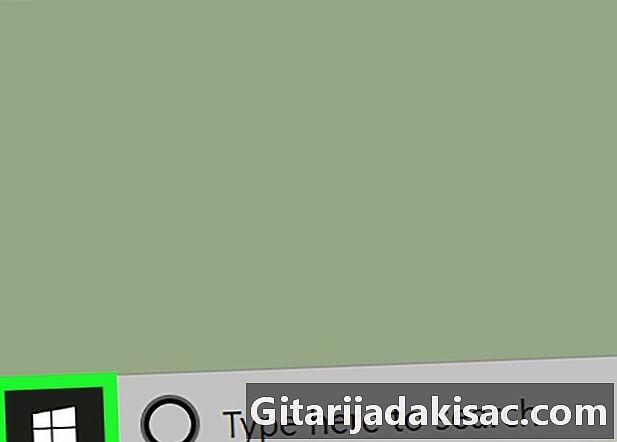
انقر فوق الزر
. سترى ذلك في الركن الأيسر السفلي من الشاشة. -
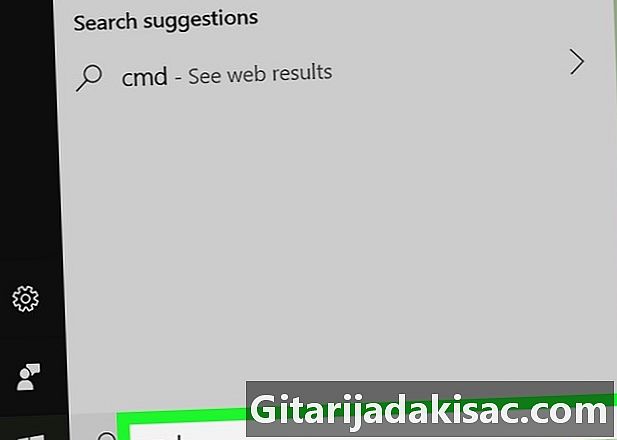
أدخل كمد في شريط البحث. سيتم عرض النتائج المقابلة. -

انقر على الحق موجه الأوامر. سترى قائمة تتكشف. -
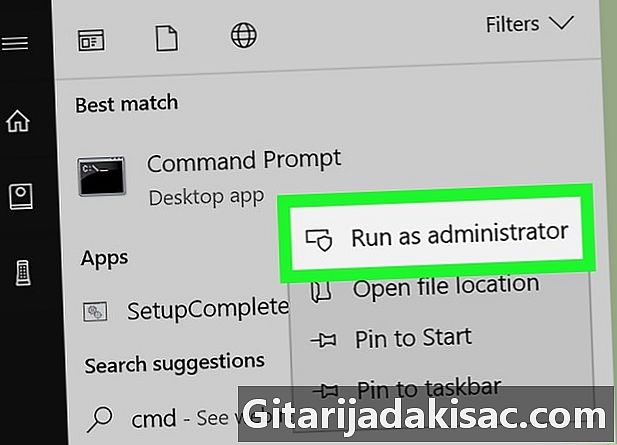
انقر فوق تشغيل كمسؤول. سيتم عرض التأكيد. -
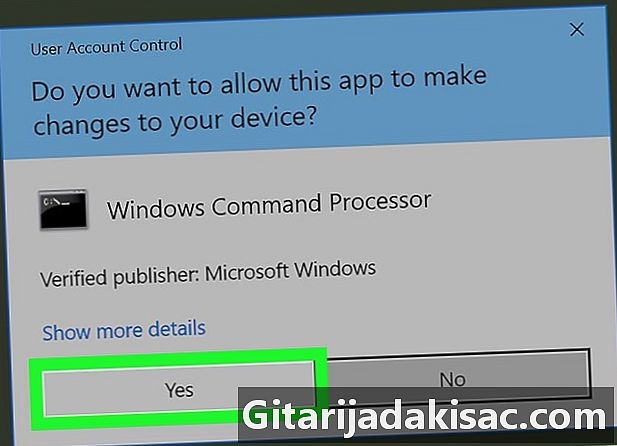
انقر فوق نعم. سيؤدي هذا إلى فتح سطر الأوامر على مستوى عالٍ ، أي على مستوى المسؤول. -

أدخل القرص المضغوط. ثم اكتب المسار الكامل إلى المجلد الذي يحتوي على ملف ".BAT". على سبيل المثال:- إذا كان الملف على سطح المكتب ، فاكتب مؤتمر نزع السلاح المستخدمين اسم المستخدم سطح المكتب ;
- إذا كان في المجلد التنزيلاتادخل مؤتمر نزع السلاح المستخدمين اسم المستخدم الخاص بك التنزيلات ;
- إذا لم تكن لديك فكرة عن اسم المستخدم ، فأدخل مؤتمر نزع السلاح المستخدمين واضغط أدخل للذهاب إلى مجلد "المستخدمين". ثم اكتب دير واضغط أدخل لرؤية قائمة أسماء المستخدمين.
-
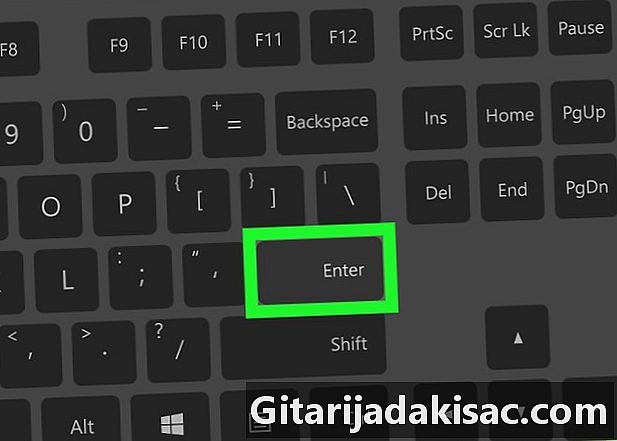
إضغط على أدخل. هذا سيتيح لك الوصول إلى المجلد. -

أدخل اسم الملف الدفعي. على سبيل المثال ، إذا كان يطلق عليه program.bat نوع program.bat.- إذا لم تكن لديك فكرة عن الاسم ، فأدخل دير واضغط أدخل لرؤية الملفات الموجودة في المجلد. هناك ستجد ملفك.
-
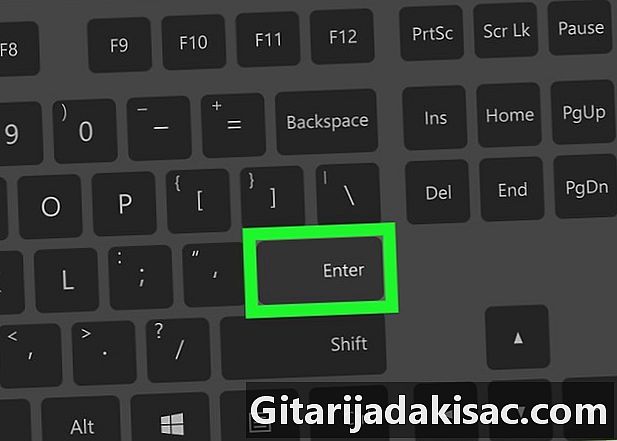
إضغط على أدخل. سيسمح هذا بتشغيل الملف.